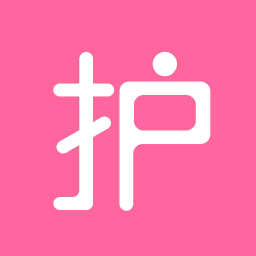一、功能介绍
系统问卷分为以下两类:
- 二维码问卷:患者扫描二维码后直接填写问卷
- 代填式问卷:医院人员用APP填写,通过询问患者的方式收集问卷内容
二、创建满意度调查
2.1 二维码问卷
第一步 :新建计划
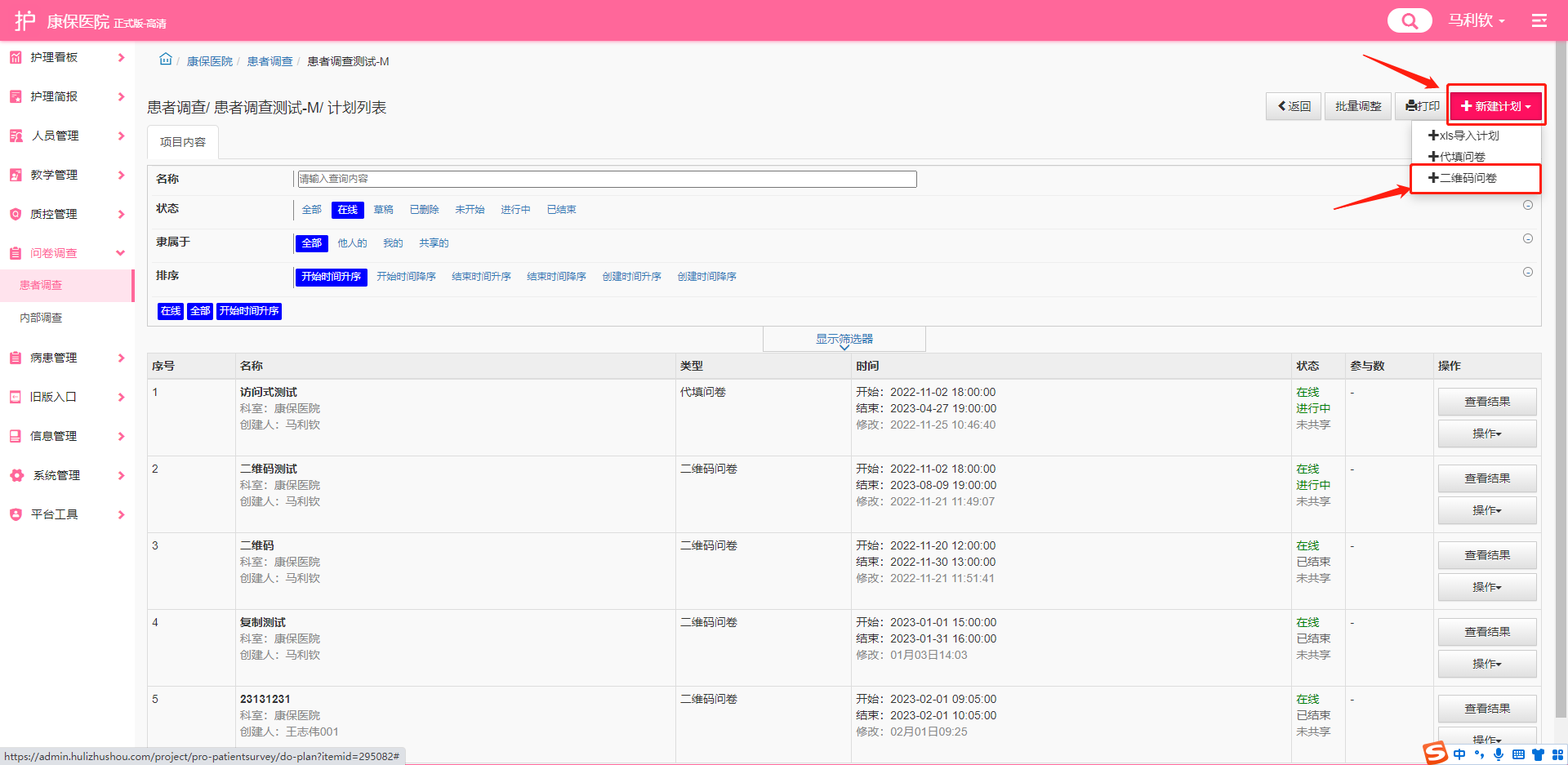
第二步:绑定人员
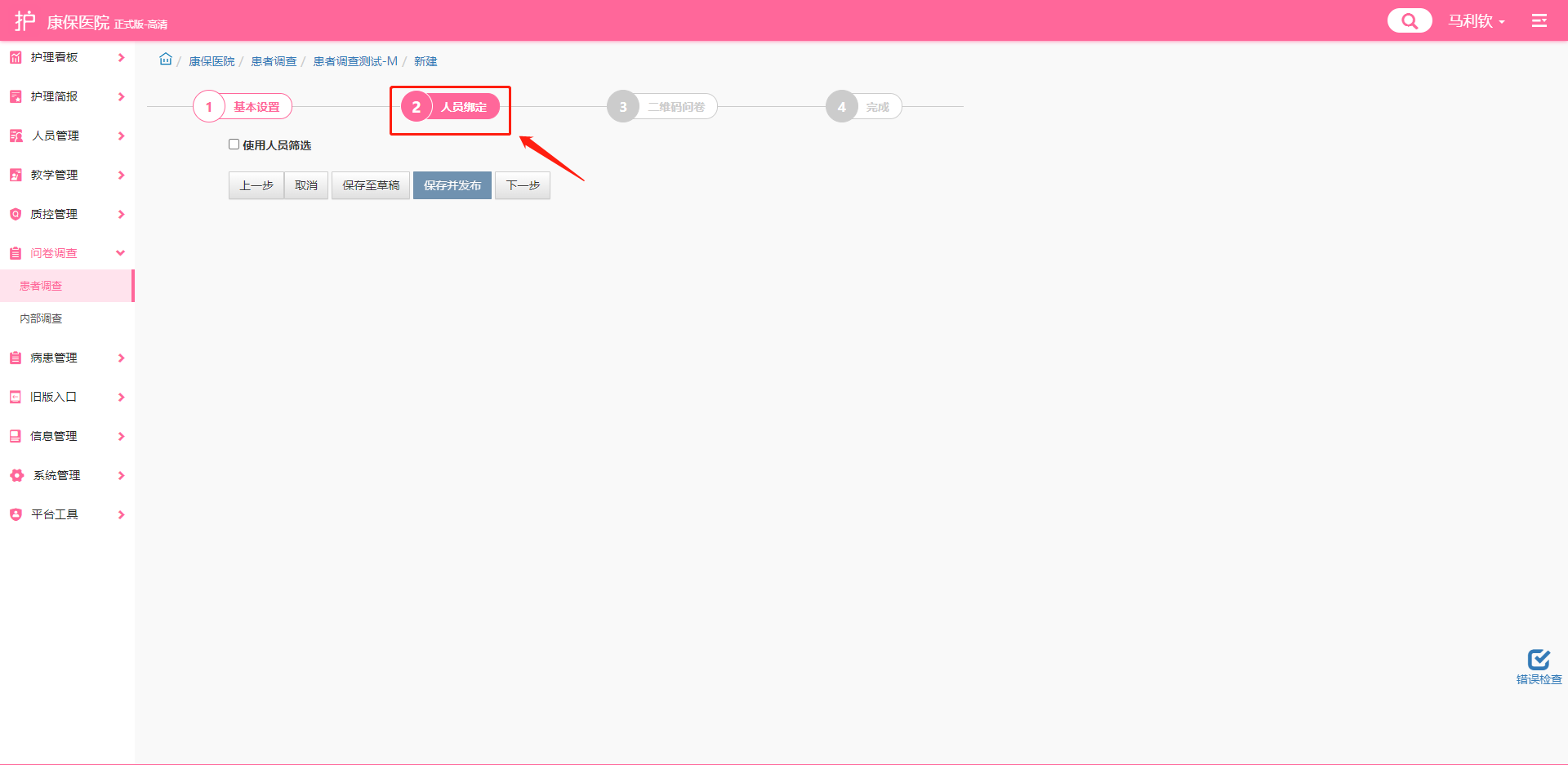
这里绑定的人员可以通过APP查看生成的病区调研二维码
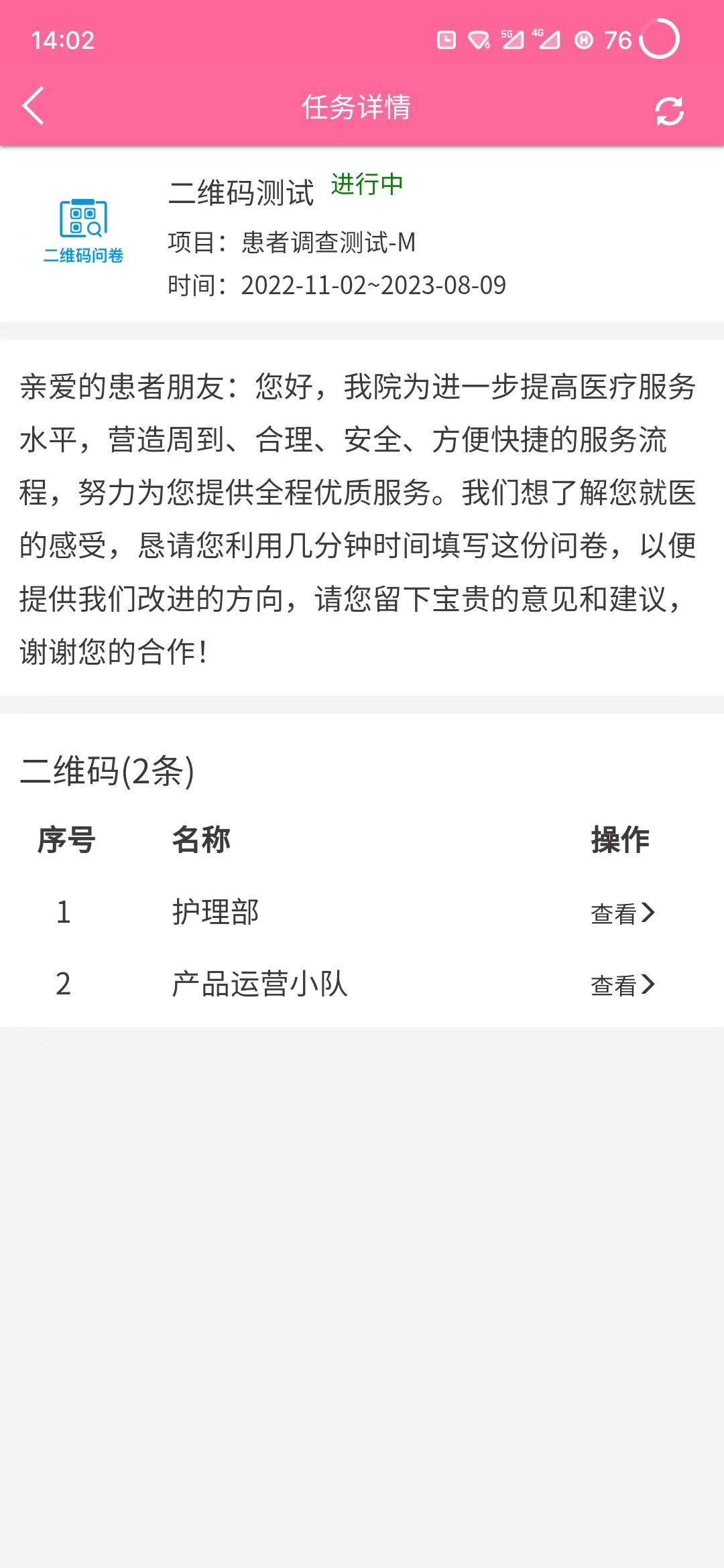
第三步:二维码问卷设置
- 防重复填写患者扫描二维码后只能填写一次表单
- 计算满意率调查表中,所有选择项的选项一致时可以设置上系数,来计算出相应的满意率
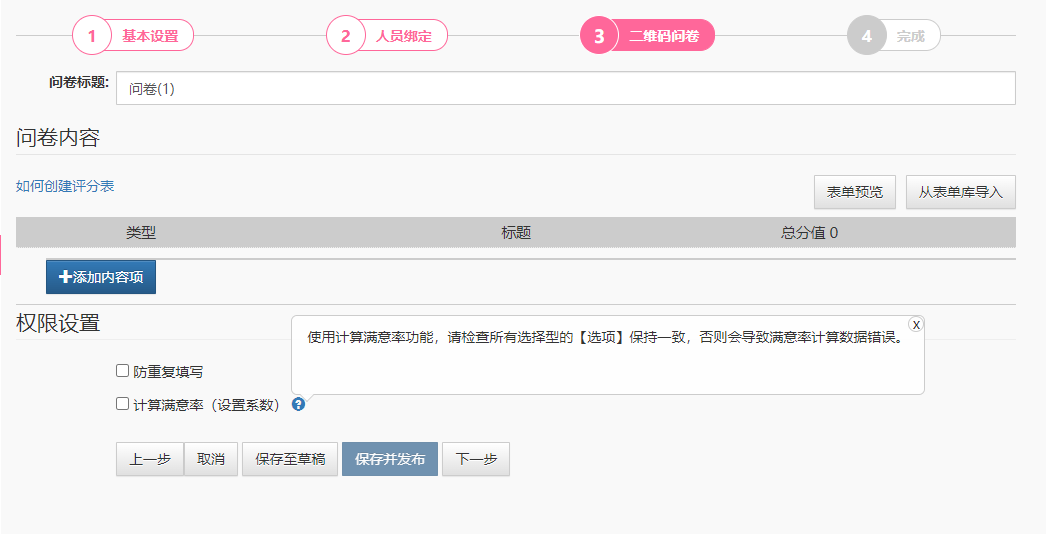
第三步:二维码设置
计划发布后,点击计划的操作--设置二维码,来生成对应的二维码
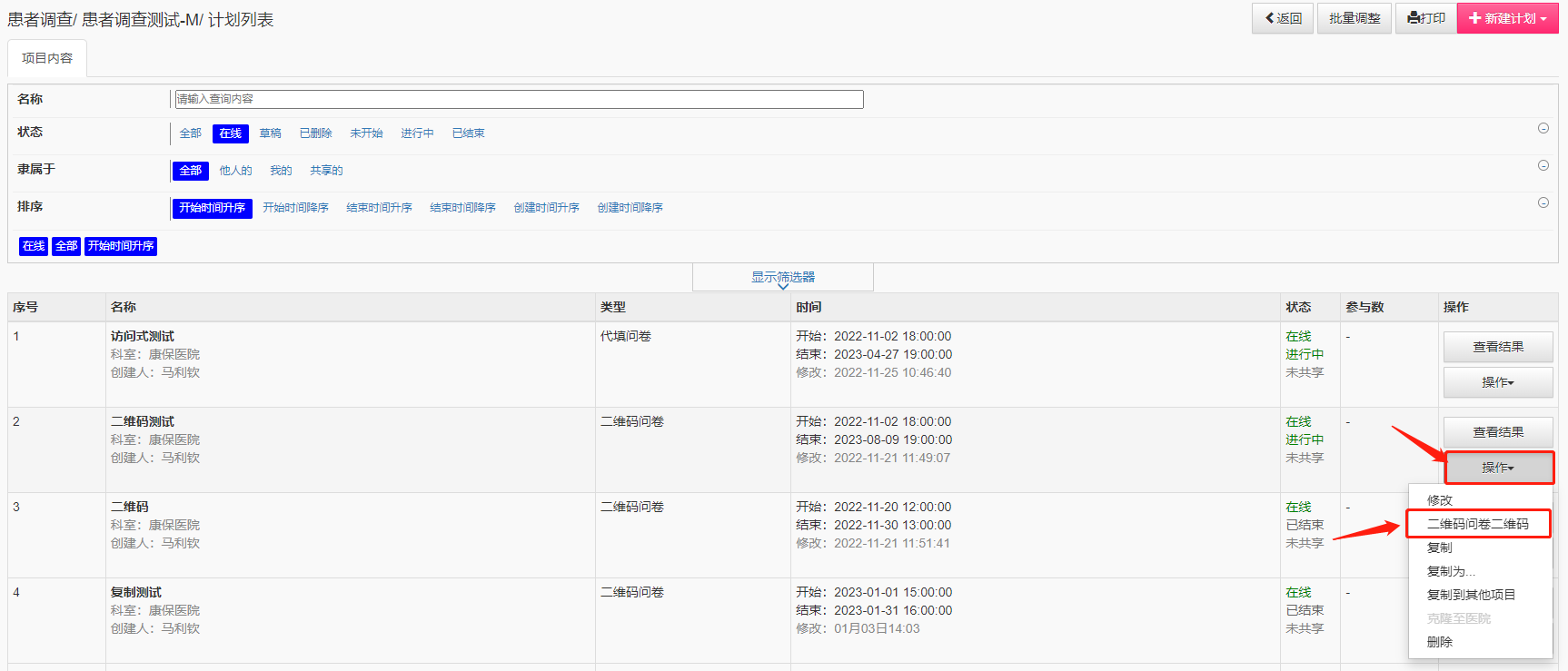
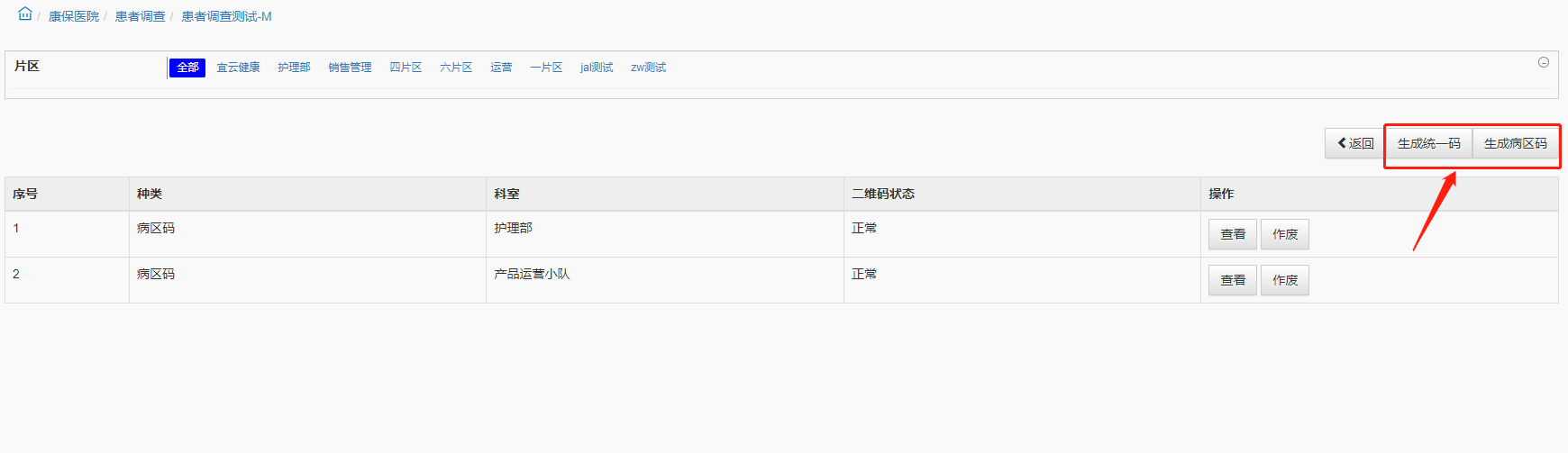
可以生成统一码,各科公用,也可针对单个科室生成病区码,生成后,即可通过手机端分享,或者直接将后台显示的二维码打印出来使用
2.2 代填式问卷
第一步 :新建计划
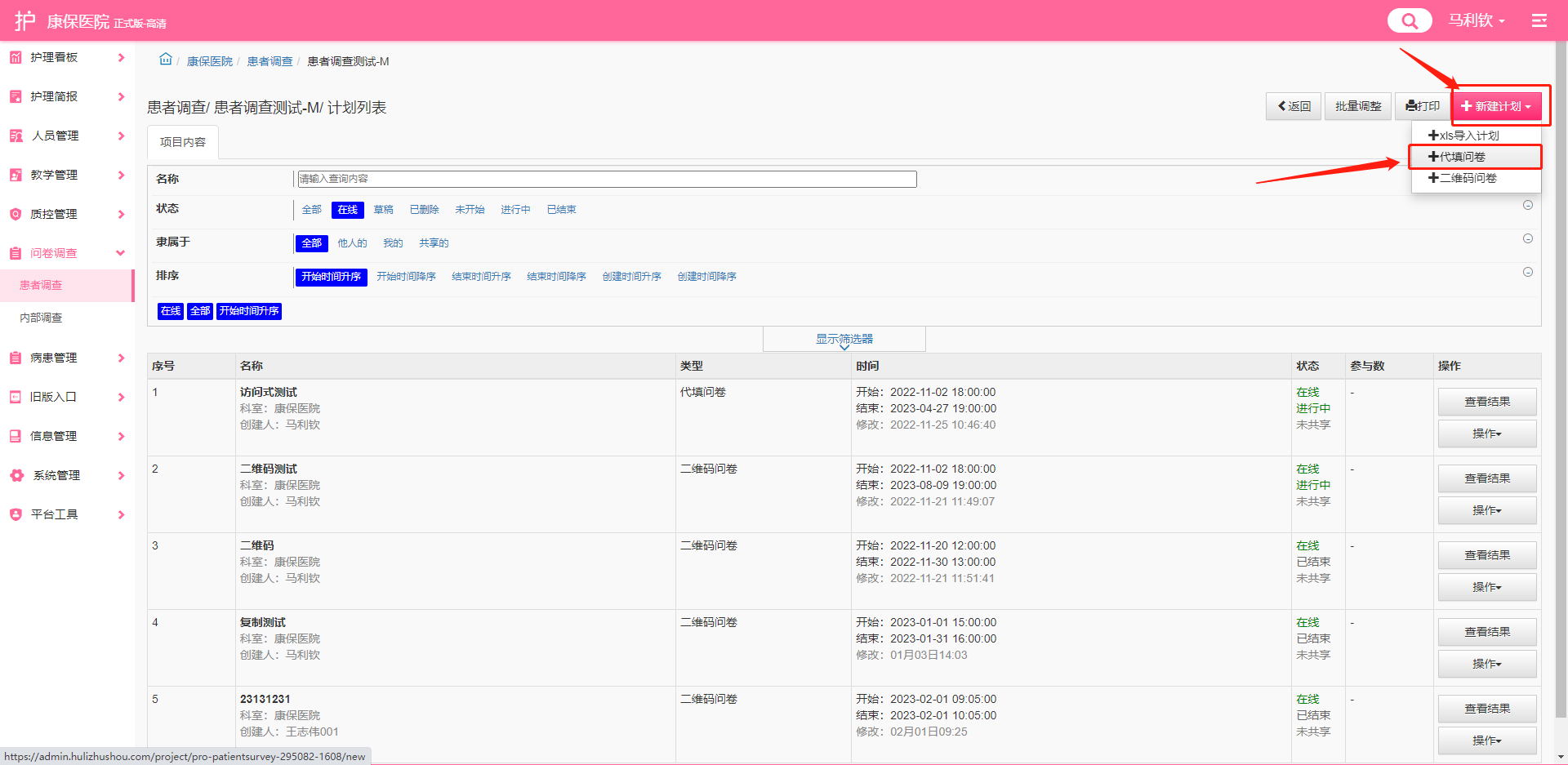
第二步:绑定人员
这里绑定的人员可以通过APP填写表单
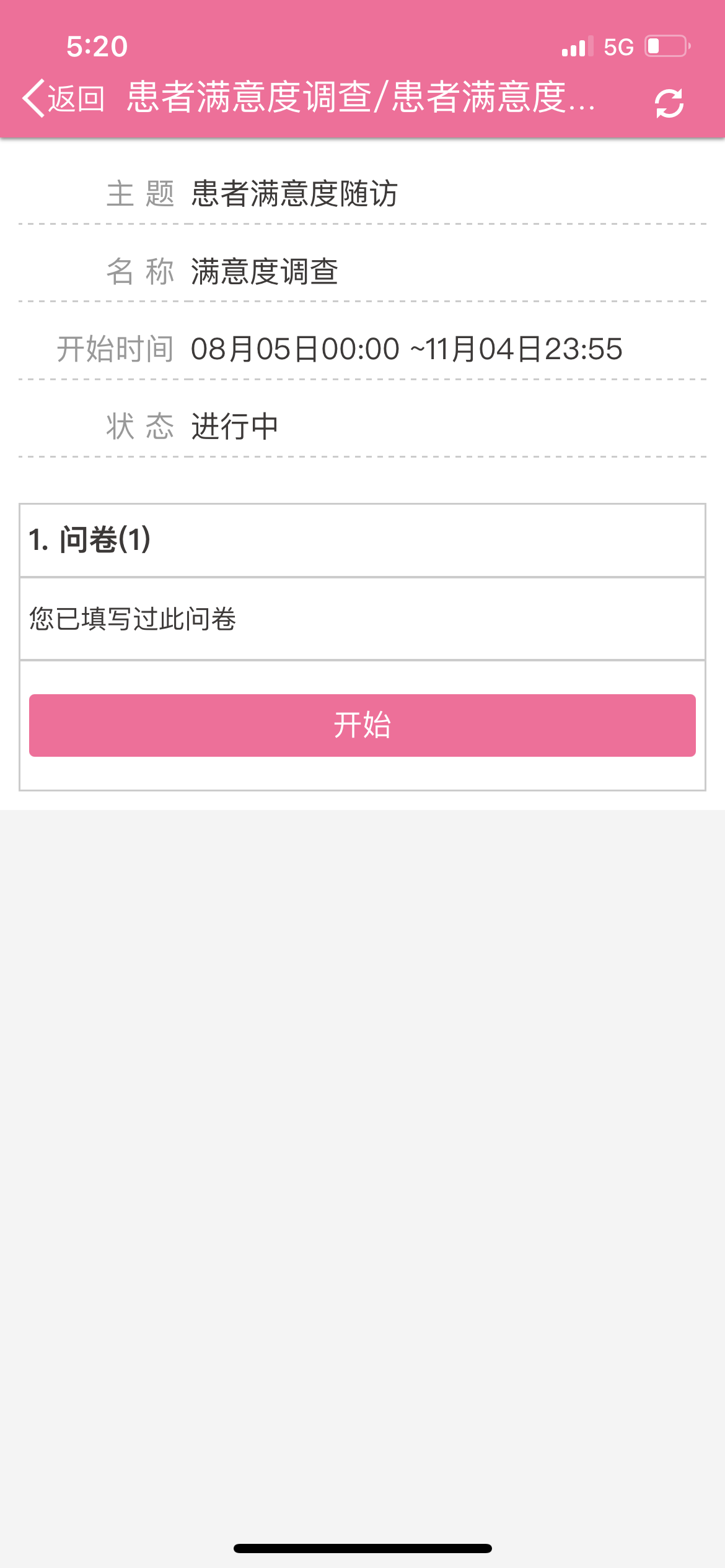
第三步:代填式问卷设置
- 计算满意率
调查表中,所有选择项的选项一致时可以设置上系数,来计算出相应的满意率
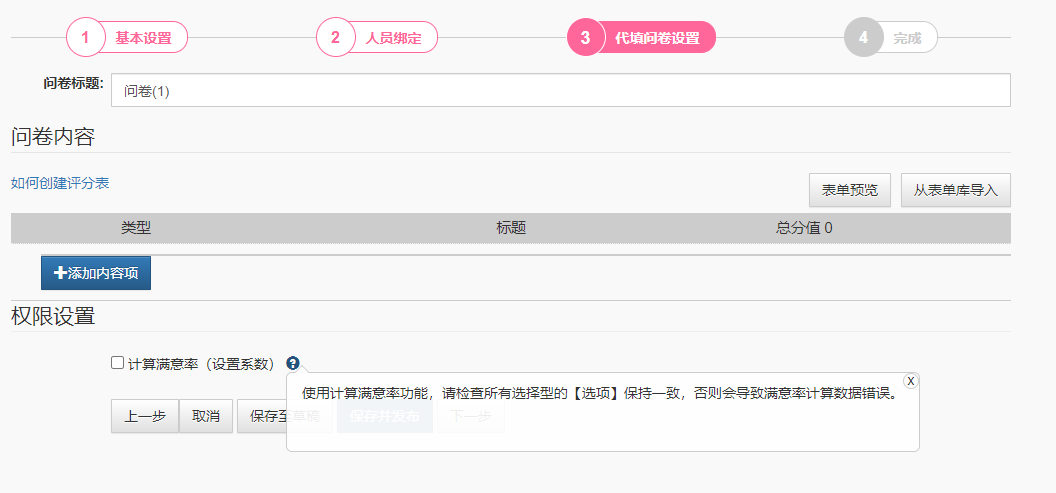
从表单库中选择对应调查表后即可发布使用
三、查看汇总

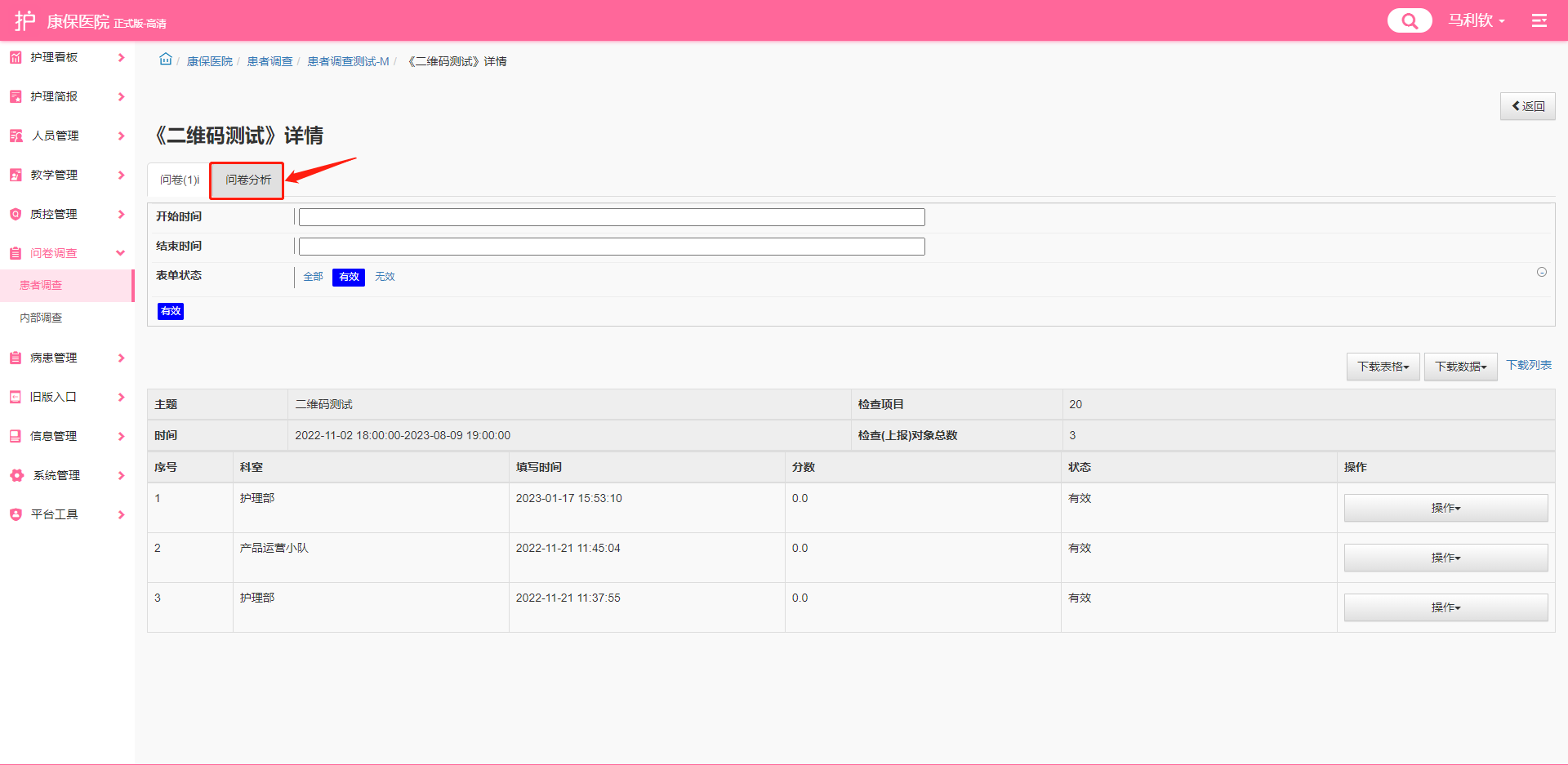
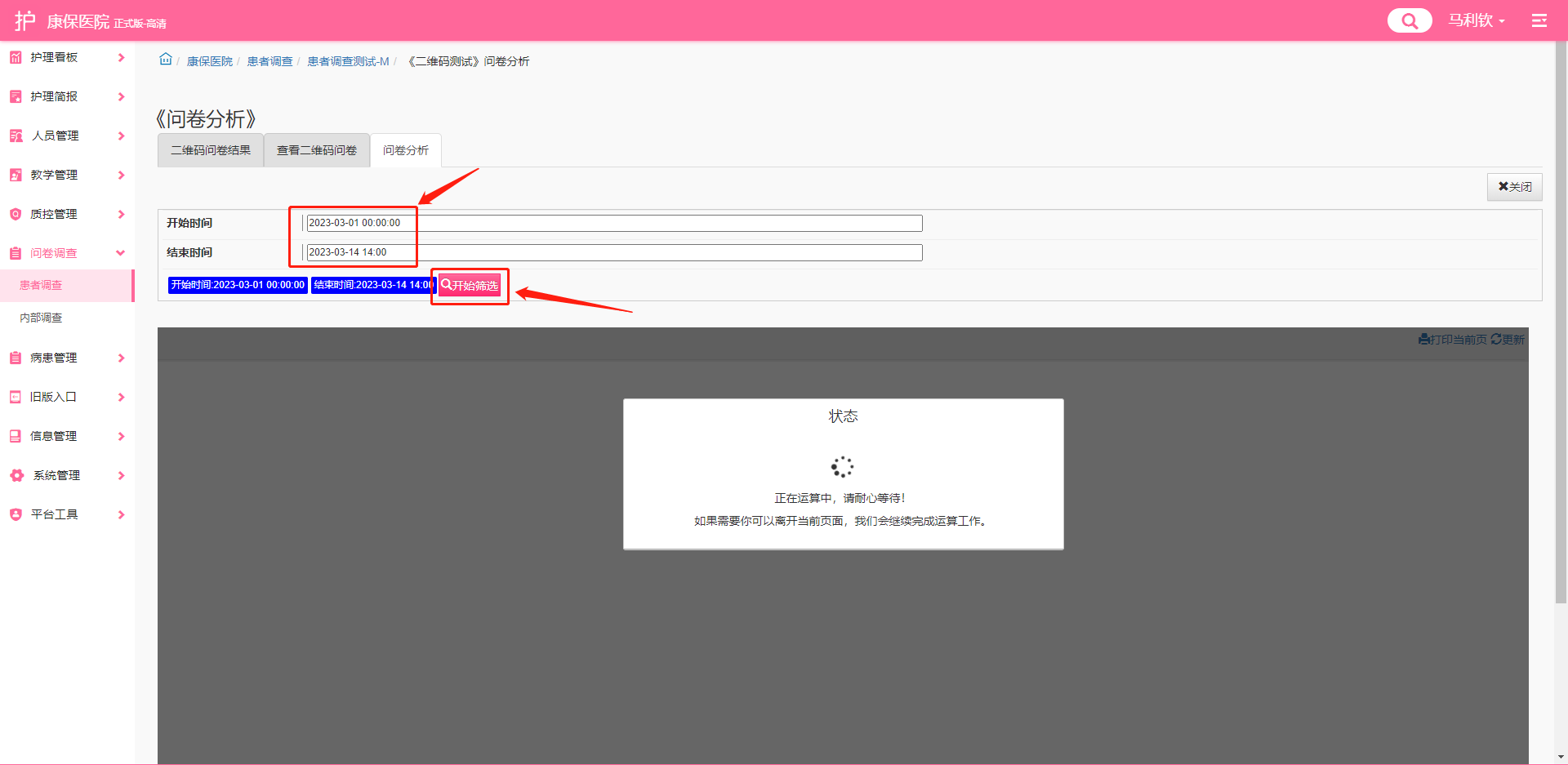
患者填写完调查后,点击创建的问卷计划--查看结果进去,点击上方问卷分析,选择要查看的时间段后,点击开始筛选,加载完成后即可查看该段时间内的汇总分析